Điện thoại iPhone bắt Wifi kém phải làm sao và 12 cách xử lý hiệu quả
 Nội
dung bài viết
Nội
dung bài viết
Không còn gì gây ức chế hơn tình trạng iPhone bắt Wifi kém khiến những phút giây giải trí và làm việc của bạn trở nên vô cùng khó chịu. Nguyên nhân có thể liên quan đến mạng Wifi hoặc có thể xuất phát từ chiếc iPhone của bạn. Để biết cách xử lý khi không may gặp phải tình trạng này, tham khảo ngay bài viết dưới đây.

Tại sao iPhone bắt wifi kém?
Thông thường cùng một modem Wifi nhưng iPhone bắt wifi yếu hoặc không ổn định bằng điện thoại của hãng khác. Các nguyên nhân iPhone bắt wifi kém này có thể do các yếu tố sau đây:
- Hệ điều hành iOS đang chạy không tương thích.
- iPhone bị lỗi bộ chip thu sóng Wifi
- iPhone cài các phần phần không tương thích hoặc lỗi phần mềm.
- Anten thu sóng Wifi trên iPhone của bạn gặp vấn đề. Với trường hợp này bạn nên đến cửa hàng sửa iPhone chuyên nghiệp để được thay anten wifi iPhone chính hãng.
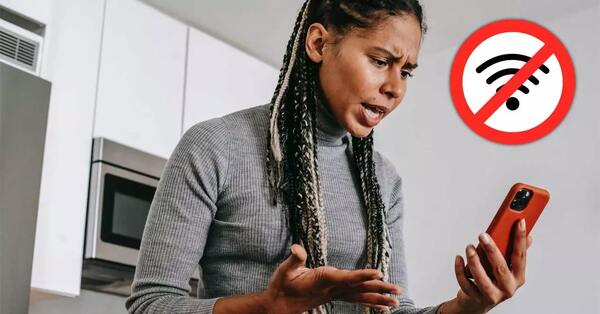
12 Cách khắc phục iPhone bắt wifi kém đơn giản nhất
iPhone bắt wifi kém phải làm sao là thắc mắc của nhiều người. Xem ngay 12 cách khắc phục iPhone bắt Wifi kém nhanh chóng sau đây:
Tắt wifi điện thoại iPhone rồi mở lên lại
Tắt wifi và mở lại là cách đầu tiên bạn nên thử nếu như điện thoại iPhone không kết nối được với Wifi hoặc iPhone bắt sóng wifi kém. Tình trạng này xảy ra có thể vì những vấn đề liên quan đến mạng yếu và đang có quá nhiều người kết nối vào cùng một mạng Wifi.
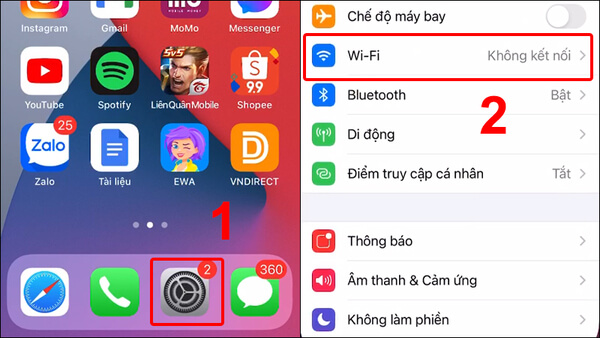
Quên mạng wifi và kết nối lại
Nếu iPhone bắt wifi kém chập chờn, bạn hãy thử quên hoàn toàn mạng wifi đang kết nối rồi kết nối lại. Cách làm như sau:
- Bước 1: Vào cài đặt (Setting) → Nhấn chọn Wifi
- Bước 2: Chọn biểu tượng chữ (i) bên cạnh mạng wifi mà bạn đang kết nối
- Bước 3: Chọn Quên mạng này
- Bước 4: Nhấn chọn lại mạng wifi cần kết nối
- Bước 5: Nhập mật khẩu. Kết nối
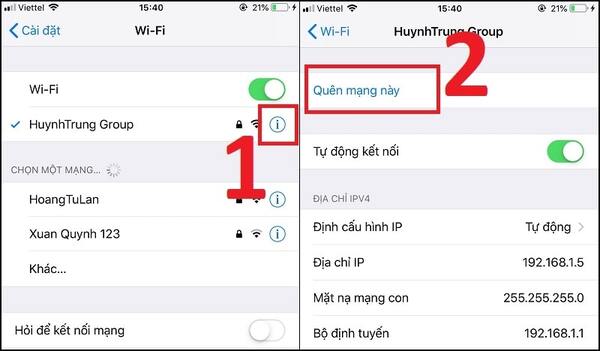
Các dịch vụ có thể bạn sẽ cần:
- Thu mua điện thoại cũ giá cao các thương hiệu hiện nay
- Thu mua iPhone hỏng với giá siêu tốt với khách hàng khi giao dịch tại sàn TMĐT Musk.vn
Tắt bluetooth trên iPhone
Sóng Bluetooth có thể làm nhiễu sóng Wifi, làm cho tín hiệu Wifi không được ổn định nên thiết bị không thể kết nối được hoặc iPhone bắt wifi kém chập chờn. Vì thế nếu thực hiện tắt/mở Wifi không có tác dụng thì bạn có thể thử tắt Bluetooth.
Cách 1: Tắt bluetooth từ trung tâm điều khiển
- Bước 1: Vuốt từ trên xuống màn hình để mở trung tâm điều khiển
- Bước 2: Ấn tắt biểu tượng bluetooth về màu xám
Cách 2: Tắt bluetooth qua cài đặt
- Bước 1: Vào cài đặt → Nhấn chọn Bluetooth
- Bước 2: Gạt tắt mục bluetooth
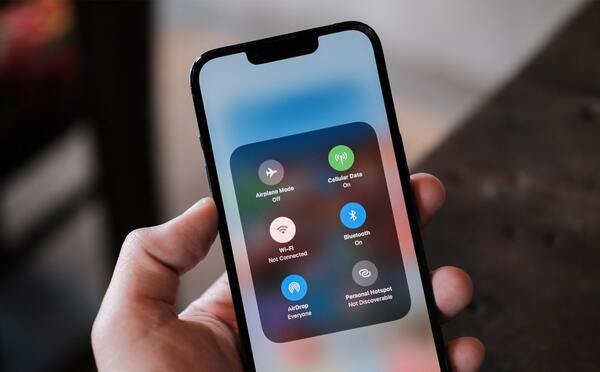
Khởi động lại router
Nguyên nhân mạng wifi bị yếu có thể bắt nguồn từ bộ phát. Để khắc phục lỗi iPhone bắt sóng wifi kém này, bạn hãy thử khởi động lại router – modem. Cách làm như sau:
- Bước 1: Rút dây nguồn hoặc nhấn vào nút nguồn trên thiết bị
- Bước 2: Đợi 1 – 2 phút
- Bước 3: Cắm lại dây. Hoặc nhấn nguồn để khởi động.
Bài viết liên quan khác: Tại sao không bật được wifi trên iPhone? - Cách khắc phục
Thay đổi Router đang sử dụng
Khi iPhone bắt wifi kém phải làm sao? Nếu do chiếc Router làm ảnh hưởng đến trải nghiệm của bạn. Hãy thử liên hệ đến nhà cung cấp mạng để được hỗ trợ thay đổi 1 Router tốt hơn. Ngoài ra, nếu nhà bạn quá rộng hãy thử chuyển sang WiFi Mesh để chia mạng ra các phòng cho đều hơn. Đây là công nghệ mới và giá hơi đắt nhưng sẽ giúp bạn dễ dàng khắc phục tình trạng WiFi yếu ở iPhone nói riêng và các thiết bị khác nói chung.

Cập nhật Firmware cho Router
Nếu iPhone của bạn ở nhà kết nối mạng Wifi kém, hãy thử cập nhật firmware cho router. Đầu tiên là tìm modem và phiên bản phần mềm hiện tại của router. Modem và phiên bản phần mềm thường được in ở mặt dưới hoặc phía sau của thiết bị. Sau đó, bạn hãy truy cập trang web của nhà sản xuất router, tìm đến phần Download để tải bản firmware mới nhất và tiến hành cập nhật router theo hướng dẫn của nhà sản xuất.

Bật - tắt chế độ máy bay
Trong một số trường hợp, nguyên nhân của lỗi iPhone bắt wifi kém có thể do Airplane Mode nếu chế độ này được kích hoạt, vì lúc này các kết nối trên iPhone bao gồm cả Wifi sẽ bị tắt. Ngay sau khi bạn tắt chế độ máy bay, iPhone có thể sẽ vào Wifi được bình thường.
Cách 1: Tắt chế độ máy bay ở cài đặt
- Bước 1: Vào cài đặt
- Bước 2: Tìm mục Airplane Mode
- Bước 3: Gạt sang màu xám để tắt.
Cách 2: Tắt chế độ máy bay nhanh ở trung tâm điều khiển
- Bước 1: Vuốt từ trên màn hình xuống để mở trung tâm điều khiển
- Bước 2: Nhấn biểu tượng máy bay về màu xám.
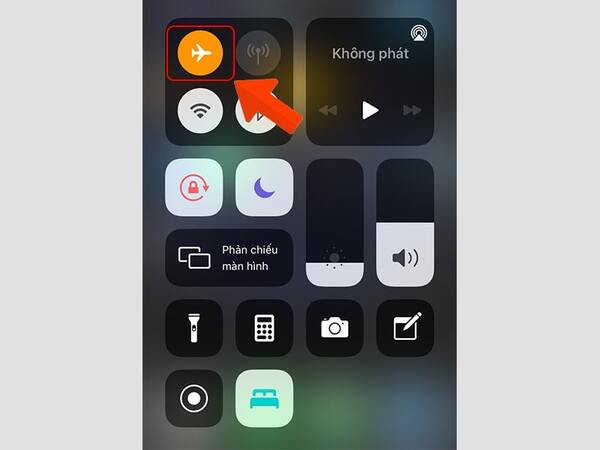
Bật - tắt trợ lý wifi
Wifi Assist là một tính năng thông minh, nó sẽ tự động chuyển sang dùng mạng 3G trong trường hợp kết nối wifi quá yếu. Nếu iPhone bắt wifi kém hoặc không kết nối được thì hãy thử bật - tắt chế độ này. Cách làm như sau:
- Bước 1: Vào cài đặt → Chọn Mạng di động (Cellular)
- Bước 2: Bật - Tắt thanh gạt mục Wifi Assist
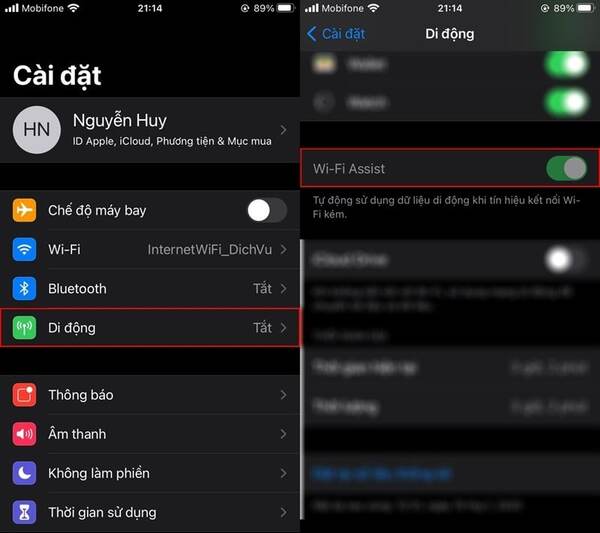
Khởi động lại iPhone
Nếu iPhone bắt wifi kém chập chờn mà chưa rõ nguyên nhân, bạn cũng có thể khởi động lại điện thoại iPhone để khắc phục tình trạng này.
Cách 1: Tắt nguồn iPhone bằng phím cứng
- Bước 1: Nhấn giữ nút nguồn đến khi hiện thông báo “Slide to power off
- Bước 2: Vuốt theo biểu tượng
- Bước 3: Chờ 1 đến 2 phút. Nhấn giữ nút nguồn cho tới khi xuất hiện logo Apple
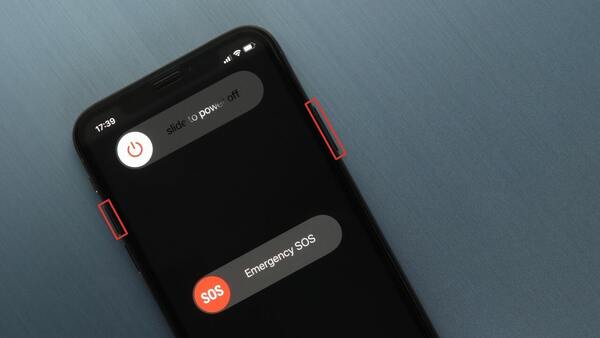
Cách 2: Tắt nguồn iPhone ở trong cài đặt
- Bước 1: Vào cài đặt. Chọn cài đặt chung
- Bước 2: Chọn Shutdown. Xuất hiện dòng Slide to power off
- Bước 3: Vuốt theo biểu tượng
- Bước 4: Chờ 1 đến 2 phút. Nhấn giữ nút nguồn cho tới khi xuất hiện logo Apple
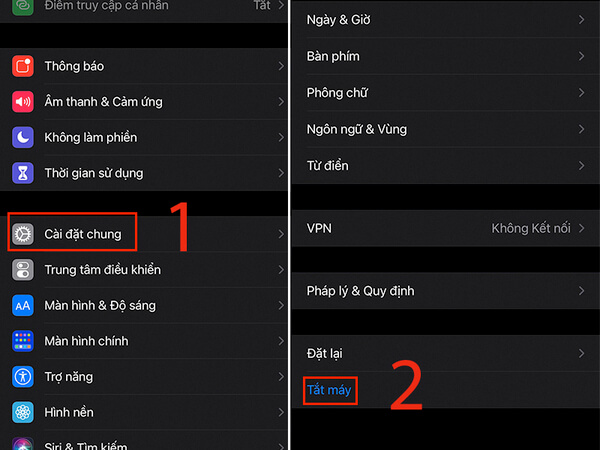
Khôi phục cài đặt mạng
Nếu các cách trên vẫn chưa thể khắc phục iPhone bắt wifi kém, hãy thử khôi phục cài đặt mạng theo cách sau:
- Bước 1: Vào Cài đặt. Chọn Cài đặt chung (General)
- Bước 2: Chọn Đặt lại (Reset). Ấn chọn Đặt lại cài đặt mạng (Reset Network Settings)
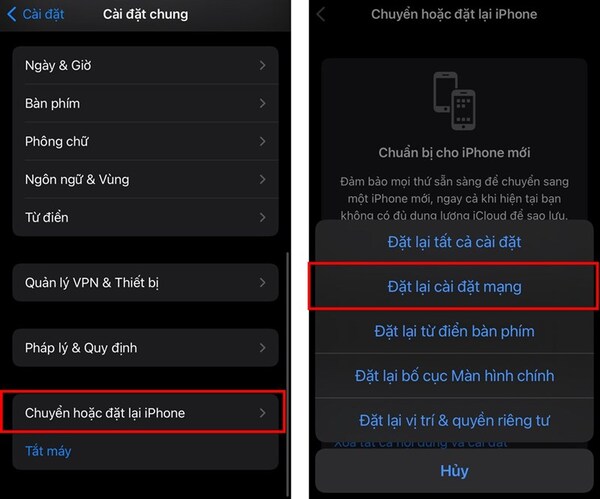
Cập nhật iOS mới nhất
Hãy kiểm tra xem iPhone của bạn đã cập nhật phiên bản iOS mới nhất hay chưa. Nếu chưa hãy thử update lên bản mới nhất theo các bước sau để khắc phục iPhone bắt wifi kém.
- Bước 1: Vào cài đặt > chọn Cài đặt chung (General)
- Bước 2: Chọn cập nhật phần mềm (Software Update)
- Bước 3: Ấn chọn tải về và cài đặt
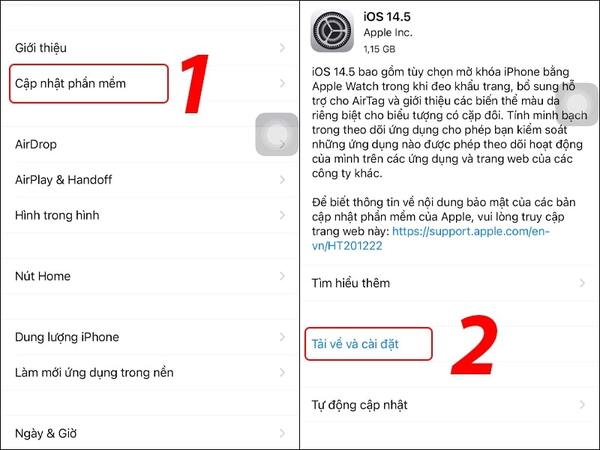
Thay đổi DNS khi iPhone bắt sóng wifi kém
Cuối cùng, bạn có thể khắc phục iPhone bắt wifi kém bằng cách thay đổi DNS. Sử dụng Google DNS (8.8.4.4 hoặc 8.8.8.8 hoặc cả 2 nhưng phải đảm bảo chúng ngăn cách bằng dấu chấm phẩy). Hoặc Open DNS (208.67.222.123 hoặc 208.67.220.123) bằng cách: Vào Cài đặt → Wifi → Chọn biểu tượng chữ i → Thêm máy chủ DNS.
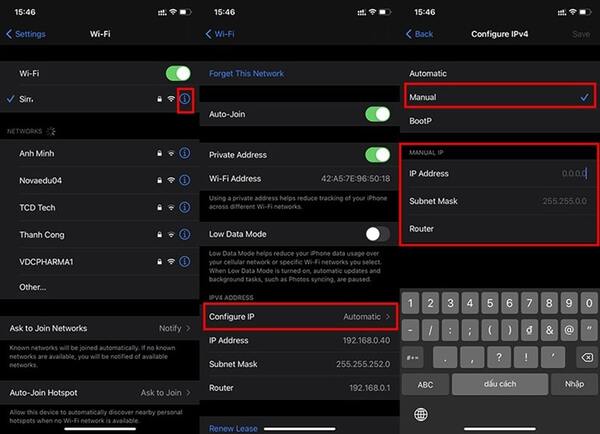
Ngoài những cách trên, các bạn có thể tham khảo cách khắc phục iPhone bắt wifi kém chập chờn ngay tại video dưới đây:
Các câu hỏi thường gặp
Chế độ tiết kiệm pin có làm iPhone bắt wifi kém?
Chế độ tiết kiệm pin làm hạn chế toàn bộ tính năng và giúp người dùng có thời lượng sử dụng điện thoại dài hơn. Tuy nhiên, ít ai biết điều này có thể vô ích nếu bạn đang cần sử dụng Wifi mạnh và liên tục. Rất nhiều khả năng chế độ tiết kiệm pin khiến điện thoại iPhone của bạn bắt WiFi kém hơn rất nhiều. Để tắt chế độ này bạn truy cập vào Cài đặt → Pin → tắt Chế độ nguồn điện thấp.
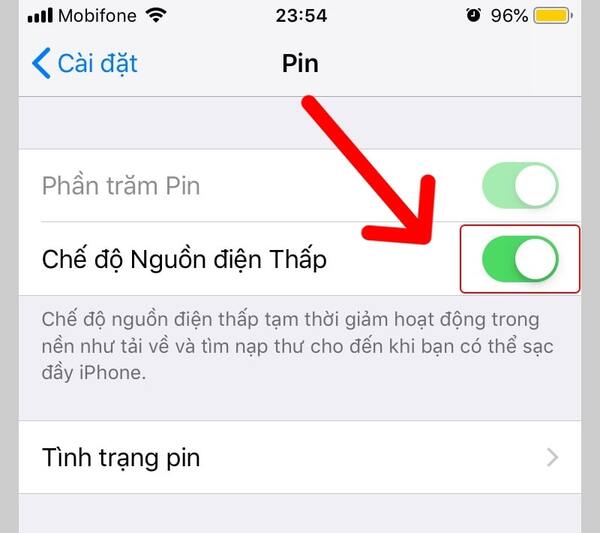
Vì sao điện thoại iPhone phát Wifi không được?
Lỗi iPhone không phát được wifi là một trong số lỗi wifi thường gặp trên điện thoại. Các nguyên nhân phổ biến thường dẫn đến tình trạng này là:
- iPhone bị lỗi cập nhật phiên bản iOS
- iPhone bị lỗi xung đột phần mềm
- Phần cứng iPhone bị hư hỏng
- Lỗi thiết bị mất thông số cấu hình của nhà mạng đang dùng làm tính năng phát Wifi trên iPhone bị ẩn.
Bài viết trên đây của Musk.vn đã giới thiệu về các cách khắc phục lỗi iPhone bắt wifi kém. Nếu vẫn không khắc phục được hãy đến trung tâm bảo hành và sửa chữa iPhone uy tín để được khắc phục nhanh nhất.
